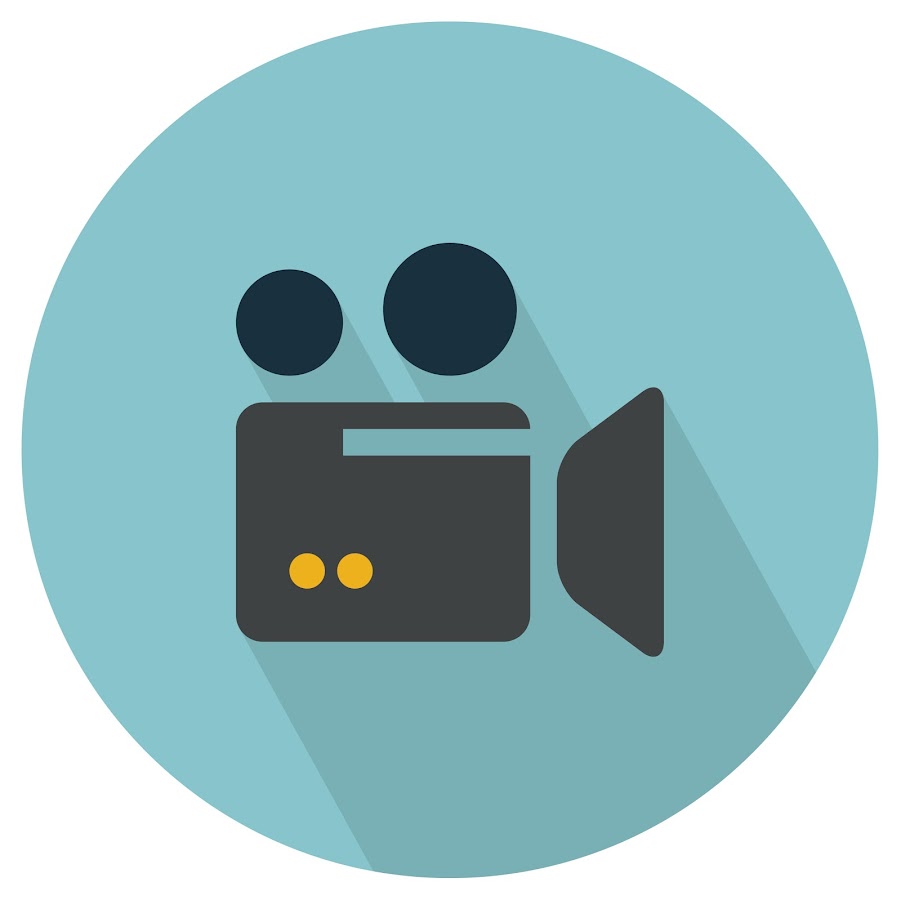Значок для раскрутки канала
Дизайн значка важен. Ведь он появляется под оставленными комментариями. Когда зрители читают комментарии, в которых установлена отличная ava для YouTube, они переходят в профиль, и это способствует продвижению канала комментатора на YouTube.
Хороший аватар на YouTube привлекает внимание и новых подписчиков. Желательно, чтобы изображение соответствовало тематике страницы. Не стоит устанавливать фото себя или своего питомца, если вы снимаете игровые видео.
Будет уместно включить логотип, соответствующий «фирменному стилю» и тематике игр. Будьте осторожны при использовании изображений персонажей. Это может привести к бану за нарушение авторских прав и продвижение канала YouTube больше не потребуется :(.
Качественная ава намного правдоподобнее случайного изображения из интернета. Когда люди видят хорошую аву рядом с комментарием под другим видео, люди захотят перейти на канал. Больше посетителей, больше будущих подписчиков. Уникальное изображение профиля выделяется среди других.
Размер аватары YouTube небольшой. Не размещайте длинные ярлыки. Люди не смогут их прочитать. Исключение составляют сокращения или названия, состоящие из нескольких букв.
Например, название новостного канала BBC легко читается даже в небольшом формате:
![]()
Как сменить аватар в профиле Google с компьютера
Чтобы отредактировать фото в личном аккаунте Google, сделайте следующее:
1. Перейдите на myaccount.google.com .
2. Введите логин и пароль для своей учетной записи Google и нажмите Enter.
3. Вверху страницы щелкните существующий аватар для своего профиля.
4. Щелкните по нему. Откроется новое окно Выбрать изображение профиля.
5. Щелкните слово «Выбрать файл на вашем компьютере.
6. Используйте рамку, чтобы указать, какая часть изображения должна быть видна на вашем аватаре.
7. Когда все будет готово, нажмите Установить как фотографию профиля.
Как поставить аватарку на ютубе через ПК и телефон
Установить значок через компьютер очень просто. Чтобы установить его, зайдите в свою учетную запись. По умолчанию используется первая буква названия канала, которую можно заменить другим изображением. Для этого нажмите кнопку «Войти» в правом верхнем углу и выберите учетную запись.
Вы увидите, что у вас уже есть учетная запись YouTube. Если вы зарегистрированы в других сервисах Google, таких как Gmail. Если у вас еще нет учетной записи, вам будет предложено ее создать.
После входа в свою учетную запись нажмите на иконку в правом верхнем углу, там же, где была кнопка «Войти».
Щелкните название канала или предустановленное авеню, чтобы перейти на страницу видео.
Щелкните изображение и подтвердите, что хотите изменить значок.

В открывшемся окне нажмите «Загрузить фото» и выберите изображение со своего компьютера.
Краткая видеоинструкция о том, как сменить аватар на Android-телефоне на YouTube:
Если у вас несколько каналов, вы можете установить ava для каждого из них.
Как поменять аватарку в Ютубе с телефона или планшета
К сожалению, Google усложнил изменение аватара, оставив единственный вариант сделать это только в компьютерной версии YouTube (вы не можете изменить аватар в приложении YouTube на iPhone).
1. Откройте браузер и перейдите на youtube.com. Стоит отметить, что если на устройстве установлено приложение YouTube, оно будет перенаправлено в программу. Вам нужно будет удалить приложение при редактировании аватара, а затем установить его снова.
2. Щелкните значок учетной записи в правом верхнем углу и войдите в учетную запись, с которой связан канал.

3. Щелкните значок с тремя точками и выберите «Полная версия» в появившемся меню.
4. Щелкните аватар по умолчанию (или ранее загруженный). В углу аватара появится карандаш, щелкните значок еще раз.
5. В открывшемся окне нажмите Edit.
6. Выберите новый аватар из загруженных изображений или нажмите кнопку «Загрузить фото», чтобы загрузить изображение с вашего устройства или камеры.
С телефона (iPhone/iPad)
- Откройте приложение на своем устройстве, выбрав ссылку «YouTube»;
- Нажмите на значок, где должно быть изображение профиля;

- Легким прикосновением выберите свое имя в личном кабинете вверху экрана телефона;
- Вам нужно найти значок, похожий на шестеренку, и щелкнуть по нему. Он находится в правом верхнем углу. Впоследствии будет запущено меню «Управление учетной записью»;

- Выберите значок учетной записи, для которой вы хотите выбрать аватар;

- В открывшемся окне найдите кнопку «Обновить фото» и нажмите на нее;

- Должно появиться небольшое окошко, в котором нужно выбрать «Установить фото профиля»;

- Нажмите «Сделать фото» или «Выбрать фото». Система может запросить доступ к фотографиям на устройстве. В этом случае нажмите «Разрешить».
Если у вас есть смартфон с операционной системой Android, это руководство вам не подойдет. Для этой категории настройки изображения профиля другие.
Короче — для Android — та же инструкция. Вы можете следить за теми же скриншотами, что и выше
Размер аватарки ютуб
Рекомендуемый размер аватаров YouTube — 800 на 800 пикселей (точек). Вы можете добавить ava размером больше или меньше 800 пикселей. Но это нежелательно — изображение ухудшится. Лучше придерживаться указанного формата.
Если фото прямоугольное, а не квадратное, сайт предложит обрезать часть изображения и ava приобретет квадратные пропорции. Опять же, лучше не делать этого, чтобы сохранить детали изображения.
Стоит добавить, что, поскольку изображения круглые, а ваше изображение будет квадратным, углы будут обрезаны. По этой причине вы не должны создавать квадратную рамку внутри ava — это будет иметь обратную сторону после загрузки на YouTube.
Форматы изображений
Загрузите значок в формате JPG, BMP или PNG. Это основные форматы, в которых сохраняются изображения.
Обратите внимание, что! Хостинг не принимает анимированные изображения, несмотря на поддержку разрешения .GIF.
Если на вашем компьютере установлен Photoshop, и вы хорошо в нем разбираетесь, то это отличный инструмент для создания значков.
- Создайте новый файл 800×800 пикселей (800 по вертикали и диагонали).
- Поместите туда образ для авы.
- Примените эффекты и сохраните изображение на свой компьютер.
Photoshop просит вас сохранить ваш дизайн в формате .PSD, который легко редактировать. Рекомендуется сохранить изображение на свой компьютер в этом формате, а затем сохранить его второй раз в формате JPG или PNG для загрузки.
Видео по созданию ава в фотошопе:
Как сделать свою аватарку в онлайн-программах
создать иконку без фотошопа можно с помощью онлайн-сервисов в Интернете. Примером такого сервиса является Canva.com. Он позволяет выбрать фон для аватара, разместить на нем необходимую надпись или иллюстрацию. А также сохраните и загрузите результат на свой компьютер за секунды.
Есть и другие интересные онлайн-сервисы, такие как Avatarmaker.com. С его помощью вы можете создавать анимированные рисунки себя или своего персонажа, которые можно использовать для YouTube.